4 priročne aplikacije za varnostno kopiranje Linuxa
Tehnologije / / December 28, 2020
1. DejaDup
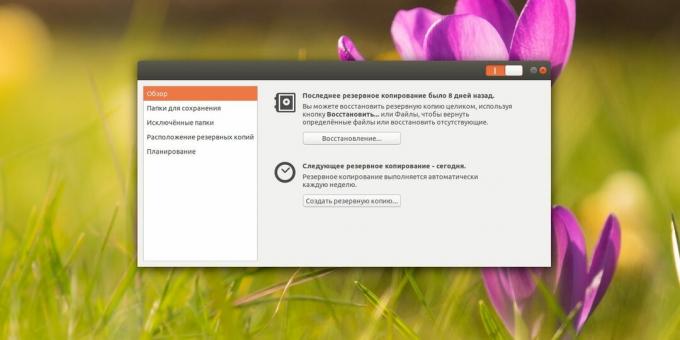
Preprosta in preprosta aplikacija, ki je vnaprej nameščena v številnih priljubljenih distribucijah. Na primer, prisoten je v istem Ubuntuju, imenovanem le "Varnostne kopije". DejaDup ne bo zmedel niti najbolj neizkušenih uporabnikov. V glavnem oknu programa sta samo dva gumba: "Obnovi" in "Ustvari varnostno kopijo".
V stranski vrstici pod »Shrani mape« izberite, kaj želite kopirati. Privzeto je rezerva mapo po meri. V naslednjem odseku - "Izključene mape" - označite podatke, ki jih ne smete shraniti.
DejaDup lahko pošlje kopije na lokalne pogone, vaše osebne strežnike v lokalnem omrežju, pa tudi v oblake Google in Nextcloud. Tu je na voljo tudi razporejevalnik, čeprav so nastavitve precej pičle. Aplikacija lahko kopira vsak dan ali teden in po potrebi izbriše stare podatke (vsakih šest mesecev ali leto).
Če želite namestiti DejaDup, v terminal preprosto vnesite ukaz, ki ustreza vaši distribuciji:
-
Ubuntu:
sudo apt - dobili namestitev deja - dup -
Fedora:
sudo dnf namesti deja-dup -
openSUSE:
sudo zypper namestite deja-dup -
Lok:
sudo pacman -S deja-dup
2. Cronopete
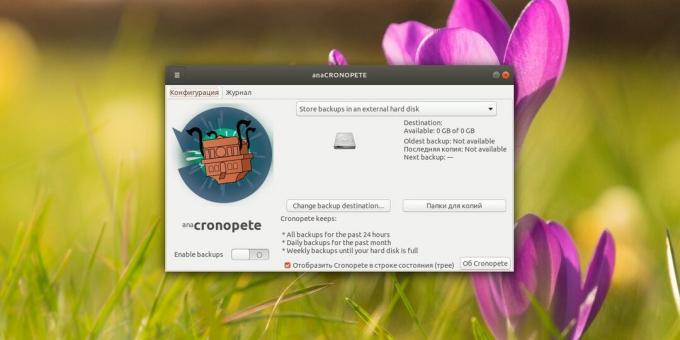
Ustvarjalec Cronopete na svoji spletni strani izrecno navaja, da ga je med razvojem aplikacije navdihnil Time Machine na Macu. Zato obstaja najmanj nastavitev. Ko prvič zaženete Chronopete, vas bo vprašal, kam shraniti kopije - v neki mapi ali na zunanjem trdi disk, - in vas pozove, da izberete datoteke, ki jih želite kopirati.
Po tem se bo aplikacija poravnala na vašem pladnju in bo redno varnostno kopirala. Chronopete bo tudi samodejno izbrisal stare datoteke, ko se bo vaš disk začel polniti.
Cronopete lahko namestite tako, da paket prenesete s strani avtorja.
Prenesite Chronopete →
Branje zdaj🔥
- 7 brezplačnih programov PDF
3. Nazaj v preteklost

Napredna aplikacija z različnimi nastavitvami. Ob prvem zagonu vas bo pozval, da ustvarite profil in izberete, kam želite shraniti varnostne kopije, katere datoteke in mape za shranjevanje in katere ne, kako pogosto varnostno kopiranje in kdaj izbrisati stare, zastarele podatke, tako da prostega prostora na disku.
Sprva se zdi, da ima Back in Time preveč nastavitev. Toda načeloma ga ni tako težko razumeti.
Ločena značilnost Back in Time je, da lahko ustvari varnostne kopije ne le po urniku, ampak tudi vsakič, ko je povezan ustrezen zunanji medij. Trdi disk povežete in po nekaj minutah se na njem prikaže varnostna kopija.
Nazaj v čas lahko nastavite tako:
-
Ubuntu:
sudo add - apt - repozitorij ppa: bit - team / stable; posodobitev sudo apt; sudo apt namestite backintime - gnome -
Fedora:
sudo dnf namestite backintime-qt4 -
openSUSE:
sudo zypper namestite backintime-qt4 - Druge distribucije:prenesi Nazaj v čas →
4. Časovni premik
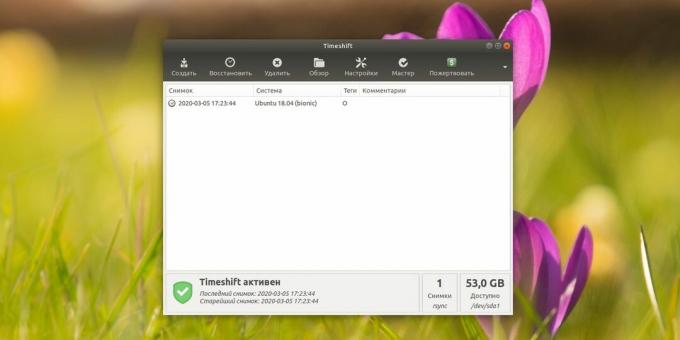
Izjemno zmogljiva aplikacija za zaščito celotnega sistema pred neželenimi spremembami. Ne pozabite na obnovitvene točke v Windows? Timeshift počne enako pri Linuxu.
Ob prvem zagonu vas bo program vprašal, katero od dveh vrst varnostnih kopij uporabiti. Način Rsync deluje v vseh sistemih Linux, vendar je precej počasen. Btrfs je hitrejši, vendar ga je mogoče uporabiti samo za različice, nameščene na particijah Btrfs (vrsta datotečnega sistema je določena med namestitvijo Linuxa).
Nato boste morali izbrati, katere particije želite kopirati (privzeto so omogočene samo sistemske particije) in kako pogosto to storiti. Običajno Timeshift dnevno varnostno kopira. Po namestitvi Timeshifta lahko s svojim sistemom počnete, kar želite: če kaj poškodujete, se lahko vedno vrnete na stabilen "posnetek".
Tudi če se vaš OS sploh neha zagnati, je v redu. Vzemi USB ključek ali Linux disk, zaženite v načinu v živo. Nato vnesite ukaz za namestitev Timeshift (ne skrbite, namestitev bo potekala samo v RAM-u). Določite, kje hranite varnostne kopije "posnetkov", in izberite tistega, ki ga želite. Sistem bo obnovljen v petih minutah.
Vendar upoštevajte, da razvijalec Timeshift ne priporoča programa za varnostno kopiranje dokumentov in osebnih datotek. Prilagojen je tako, da ohranja nastavitve in stanje samega sistema.
Timeshift lahko namestite tako:
-
Ubuntu:
sudo sudo apt - dodaj - repozitorij -y ppa: teejee2008 / ppa; primerna posodobitev; apt namestite časovni premik -
Fedora:
sudo dnf namesti časovni premik -
Lok:
sudo yaourt timehift - Druge distribucije:naloži Timeshift →
Preberite tudi🧐
- Kateri Linux Distro izbrati leta 2020
- Kako namestiti Linux: podrobna navodila
- 8 naprednih aplikacij za varnostno kopiranje namizja

